阿尔法路由器和阿尔卡特AP(Access Point,无线接入点)的设置步骤可能略有不同,但通常都遵循类似的基本流程,以下是针对阿尔法路由器的基本设置步骤,以及一些通用的无线AP设置指南:
阿尔法路由器设置
1、连接路由器:
- 使用网线将电脑连接到阿尔法路由器的LAN口,如果使用无线连接,请确保电脑已连接到该路由器的无线网络。
2、访问管理界面:
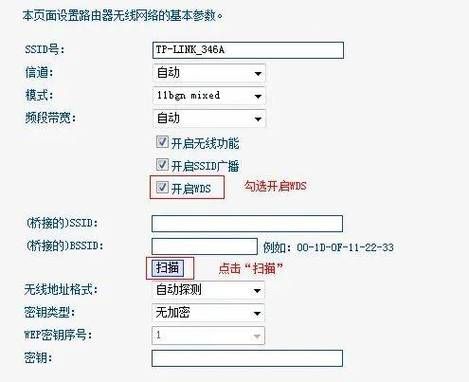
- 在浏览器地址栏中输入阿尔法路由器的默认IP地址(如192.168.18.1或192.168.0.1,具体取决于型号),然后按回车键。
- 输入默认用户名(通常是admin)和密码(也可能是admin或初始设置时创建的密码)。
3、配置基本设置:
- 在管理界面中,找到“设置向导”选项,并按照提示进行操作。
- 选择适当的上网方式,如ADSL虚拟拨号(PPPoE)、动态IP或静态IP,并根据需要输入相关信息。
- 对于PPPoE拨号,需要输入网络服务商提供的帐号和密码。
4、设置无线网络:
- 在无线设置部分,设置无线网络的名称(SSID)和密码,为了提高安全性,建议使用WPA2加密方式。
5、保存设置:
- 完成所有配置后,点击“保存”按钮以应用更改。
6、重启路由器(如有必要):
- 某些情况下,可能需要重启路由器以使设置生效。
阿尔卡特AP设置
对于阿尔卡特AP的设置,由于具体型号和软件版本可能有所不同,以下是一个通用的设置流程示例:
1、连接设备:
- 使用网线将AP与电源和有线网络连接。
2、访问管理界面:
- 通过浏览器访问AP的管理界面,通常也是通过输入默认IP地址来实现,如192.168.0.1或类似地址。
3、登录:
- 输入默认的用户名和密码登录管理界面。
4、配置无线网络:
- 在无线设置部分,配置无线网络的名称、加密方式和密码等。
5、配置VLAN和DHCP:
- 根据需要配置VLAN设置,以确保网络隔离和安全。
- 如果AP需要作为DHCP服务器分配IP地址,也需要进行相应配置。
6、保存设置并重启AP:
- 完成所有配置后,保存设置并重启AP以使更改生效。
步骤仅供参考,并且可能因具体型号和版本而异,在进行设置之前,建议查阅阿尔卡特尔路由器/AP设备的官方用户手册或技术支持文档,以获取最准确和详细的指导,如果您对网络设置不熟悉,建议联系专业技术人员协助完成配置。





